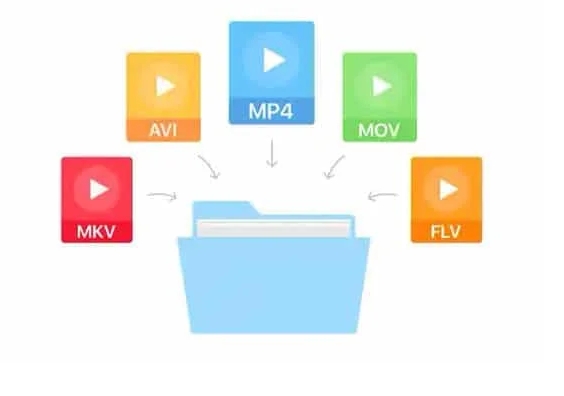什麼是滑鼠?如何工作、型號、歷史、如何選擇、如何使用
您能想像在沒有滑鼠的情況下使用台式電腦嗎?這是一項幾乎不可能完成的任務。儘管理論上我們可以通過某些組合鍵來使用它,但事實是,我們仍然必須知道如何移動滑鼠。
無論你怎麼看,沒有滑鼠的計算機都會失去很多用處。儘管還有其他更現代的方法可以控制它,但事實是滑鼠的舒適度是無與倫比的。

什麼是滑鼠?
滑鼠通常是我們不太關注的PC外圍設備之一,儘管實際上它是工作時必不可少的工具之一,因為它允許您一鍵執行數百種功能。
因此,在為您的計算機選擇滑鼠時,您必須考慮一系列因素,這些因素將允許您根據您的要求和每種型號提供的好處選擇最佳選項。
在這篇文章中,您將了解這個神奇工具的歷史、現在和未來,幾十年來,它一直允許您以簡單透明的方式與PC進行通信。
您還將在此處找到一些購買滑鼠並充分利用此設備的實用技巧。
如何使用滑鼠?
滑鼠是一種旨在由用戶手動操作的設備。
它的工作原理是在平面上移動 (拖動) 它。這些動作通過電纜或無線方式傳輸到電腦。

這樣,如果您向右拖動滑鼠,則此運動將通過模仿此運動的符號(圖示)在監視器螢幕上再現和表示。 實際上,滑鼠就像您手的延伸,插入計算機顯示器螢幕的手。
滑鼠移動在顯示器上由稱為「Pointer」的圖示表示。
通常,指標的形狀像一個箭頭,但有時它可以根據所使用的程式或它所實現的功能來假設其他指標。
指標就像手一樣,可以指向物體、拿起它們、拖動它們、打開和關閉物體以及許多其他動作。
在計算領域,隨著時間的推移,人們發明瞭各種詞語來命名和描述可以用滑鼠執行的操作。

下面我們將提到最重要的:
-
“滑動”或“拖動”滑鼠:它是指在焊盤表面向任意方向移動滑鼠的動作。
-
點選「按下」 或「點擊」 此表達式是指用食指或中指按下並釋放滑鼠按鈕之一(右指或左指)的操作(視情況而定)。使用這個詞是因為它以某種方式模仿了我們按下滑鼠按鈕時產生的聲音。
-
按兩下:此表達式是指連續快速按下和釋放滑鼠左鍵兩次的操作。此操作通常與啟動應用程式或軟體、打開檔、資料夾或功能表的功能有關。
光電滑鼠如何工作?
光學滑鼠基本上是傳統的滑鼠,但具有使用感測器的運動讀取系統,首先可以使其更加精確,其次可以避免球和感測器的機制,因此容易因污垢而無法使用。
由於上述兩個原因,它是當今最常用的滑鼠類型,但也出於成本原因,它們的生產成本比配備舊顆粒的滑鼠便宜得多。
由於配備了光學感測器,光電滑鼠提供了類似於相機的行為,這使它能夠拍攝它正在移動的表面,檢測設備移動的變化。
這些圖像一旦拍攝完畢,就會由滑鼠的內部處理器進行分析,該處理器負責驗證捕獲的圖像之間的差異,確定滑鼠的移動方向。
有了這些數據,處理器就會向PC發送信號,在螢幕上播放指標。

這些圖像每秒生成數千次,具體取決於滑鼠的品質。這意味著刷新率越高,滑鼠越準確,因此成本更高。
由於指標設備技術的不斷進步,滑鼠獲得的精度要高得多,有時沒有必要使用特殊的墊子,因為有些墊子非常精確,以至於它們可以在任何平面和相同顏色上很好地工作。

但是,有些使用者聲稱,當使用太亮或太彩色的支撐表面,或者在極度拋光的表面上時,滑鼠會跳動。
這是因為滑鼠發現不同顏色之間存在太多差異,並且無法有效地處理從感測器接收到的資訊。

正是出於這個原因,建議使用墊子等支撐表面,它應該盡可能有光澤,並且沒有改變滑鼠感測器感知的色差。
其他滑鼠型號
老鼠的進化並不止於此。如今,老鼠已經加入了陀螺儀,這意味著它們不需要在物理和平坦的表面上使用。
這些類型的模型只需要幾個小的動作就可以讓游標移動,從而減少了一整天拖動滑鼠造成的身體疲勞。
另一項創新是所謂的 3D 滑鼠,我們將在本文的後面進一步討論,它是專門為編輯和流覽三維圖像而開發的,儘管它們不僅限於這種類型的用途。
還出現了新的模型,例如滑鼠或滑鼠,您可以向其添加產生感覺的效果,例如,當游標位於圖形元素上時,使設備振動。
有必要提到像 Xbox 360 Kinect 這樣的設備,它可以作為未來滑鼠開發的指南,無需手拿任何元素來移動游標。
什麼是 3D 滑鼠?
儘管 3D 滑鼠在輸入外圍設備領域是一個相當新的設備,但一段時間以來,它們已廣泛用於許多需要能夠在其三個軸上移動物件的編輯領域。
基本上,3D 滑鼠是從標準滑鼠發展而來的,即只能雙向移動的滑鼠,這就是為什麼它通常被稱為二維或 2D。
但是,它還有其他名稱,例如 3D 滑鼠或滑鼠、3D 運動控制器或 6DOF 設備。後一個首字母縮略詞代表“6 Degree of Freedom”。
開發這種類型的 3D 滑鼠的目的是讓使用者可以在 3D 應用程式的環境中移動游標,從而移動螢幕上的所有內容,這對於獲得此類介面可以給我們帶來的所有好處非常有用。

關於 3D 滑鼠的外觀,雖然它們在定位等方面相似,但事實是它們與傳統設計相去甚遠。
它們中的許多都包含大量命令,甚至在某些情況下,包含信息的螢幕,這對於普通用戶來說可能太多了,但請記住,3D 滑鼠是為工程、建築和其他設計分支等領域設計的。
然而,3D 滑鼠最引人注目的是它們的形狀。
它們可以呈現乍一看似乎很奇怪的方面,例如在平臺上凸起的球體,甚至像連接到機械臂上的筆。
3D 滑鼠的設計可能因製造商而異,但事實是它們的操作方法相似:在虛擬 3D 環境中進行操作。
這是通過擊鍵和您在使用普通滑鼠時通常進行的移動的組合來實現的。
3D 應用程式中的 3D 滑鼠操作基本上可以通過兩種機制進行。
首先是為應用程式本身提供代碼行,每次使用者使用鍵盤或滑鼠激活移動或按鍵組合時,這些代碼行將執行某些指令,這些指令將很容易轉換為所需的 3D 移動,例如旋轉、選擇或縮放,而無需通過複雜的步驟進行。

這一事實的主要優點是滑鼠可以與市場上的任何現有應用程式完全相容,例如 AutoCAD,我們甚至可以使用普通滑鼠。
第二種機制是通過特定命令將 3D 滑鼠的所有特殊行動和功能直接連結到您正在使用的 3D 應用程式。
這一事實當然會大大提高您可以達到的效率程度。
但是,要做到這一點,您必須期望應用程式開發人員添加使用硬體外掛程式的可能性,並且滑鼠製造商可以開發自己的外掛程式,以便它們可以集成到應用程式中。
滑鼠的歷史
從 60 年代到現在,滑鼠或滑鼠從一個沉重的木頭盒子變成了一種輕便且符合人體工程學的配件。
滑鼠成為任何類型使用者不可或缺的設備,但很少有人知道它是如何發明的以及它的完整歷史是什麼。
要瞭解它的出現,有必要追溯到一點(相當多的)時間,更準確地說是加拿大,回到 50 年代。

1952年:由加拿大海軍創造的第一顆軌跡球誕生
在第一隻滑鼠誕生前大約十年,加拿大軍隊海事司令部聯繫了幾家可能有興趣參與涉及武裝部隊、大學和私營公司的各種專案的公司。
其中一個專案旨在創造一種能夠即時共用來自雷達和聲音感測器的數據的機器,以便所有戰鬥人員都能擁有統一的戰場視圖。
這個專案被稱為 DATAR。
但最有趣的是,DATAR 包括一個當時奇怪的設備。
操作員通過軌跡球發送來自雷達的數據,軌跡球是一種「滑鼠」,為了移動游標,只需轉動位於設備上的球就足夠了。
當然,這第一個軌跡球沒有當前型號的優雅和重量。為了得到一個想法,加拿大海軍使用了一個保齡球大小的球來建造這個裝置,由於它是一個軍事專案,因此是秘密的,所以這個軌跡球從未被註冊過。
1963年:第一台原型滑鼠,由 Douglas Engelbart 創造
斯坦福研究所的研究員道格拉斯·恩格爾巴特 (Douglas Engelbart) 獨立地從事了一個在他所生活的時代非常先進的專案。
在 1960 年代初期,大多數計算機仍然使用穿孔卡和其他不允許使用者與機器交互的方法進行操作。

恩格爾巴特正在研究一種旨在增強人類智力的機器。
今天使用的許多技術都源於該專案,例如圖形介面、視頻和當今每個人都廣泛使用的東西 chat 。
在 Engelbart 於 1968 年在他的專案首次公開演示期間展示的輸入設備中,有一個頂部帶有紅色按鈕的小木箱和從一側伸出的電纜,以某種方式類比了滑鼠的尾巴。
這是歷史上第一隻老鼠。
1970 年:歷史上第一款小鼠型號上市
“用於顯示系統的 X-Y 位置指示器”由兩個齒輪提供動力,用於記錄游標的水準和垂直位置。
在 Engelbart 推出幾周后,德國公司 Telefunken 發佈了一款滑鼠模型,裡面有一個小橡膠球,負責記錄座標。
儘管該設備是該品牌計算機元件的一部分,但它被認為是歷史上第一款商業化的滑鼠。

1973 - 1981 年:施樂小鼠
下一款贏得市場的滑鼠是施樂個人電腦銷售的,例如 1973 年的 Alto,這是第一台具有基於「滑鼠」使用的圖形介面的臺式電腦。
另一台以將滑鼠作為系統一部分而聞名的機器是 Xerox Star,正式名稱為 Xerox 8010 Information System。
這也是最早採用其他技術的計算機之一,這些技術在當今的計算機中更為常見,例如乙太網網路、檔伺服器和列印伺服器。

1983年:Apple 的第一隻滑鼠
1983年,Apple 發佈了著名的 Lisa 電腦,其中包括一隻滑鼠。該模型的一個突出特點是,Lisa 的滑鼠沒有使用橡膠球,而是使用了金屬球。
近 20 年來,這種型號為公司的所有滑鼠設定了單按鈕標準。

1999 年:發佈光學滑鼠
儘管 1980 年對這項技術進行了研究,但直到 1999 年,第一個商用型號的光電滑鼠才出現。
帶有 IntelliEye 的 Microsoft IntelliMouse 幾乎適用於任何類型的表面,與機械滑鼠相比,它帶來了顯著的改進。
主要區別在於機械滑鼠的“球”被紅外 LED 取代,優點是該型號不會積聚污垢,使用戶不必打開設備進行清潔。
IntelliMouse 系列是第一個包含滾輪(兩個按鈕之間的滾輪)的系列。
一段時間后,這些型號繼續發展,LED 被鐳射器取代,於 2004 年侵入市場。
如何選擇好的滑鼠?
使用計算機時,沒有什麼比出現故障的滑鼠更令人惱火的了。
敲打、用力按下按鈕和劇烈搖晃是每個人在使用滑鼠時通常採取的行為。所有這些都可能導致在執行活動時出錯。
重要的是要知道如何選擇合適的滑鼠,並在選擇滑鼠時牢記某些資訊和概念。
您要購買的滑鼠應顯示有關其特性的某些資訊,例如其精度、使用的技術、提及可用按鈕的數量、指定設計、闡明它是為什麼類型的設備創建的以及與其使用相關的其他數據。
所有這些細節都需要在選舉前進行分析。
用於上網本和筆記型電腦的滑鼠
筆記型電腦滑鼠通常比「普通」滑鼠小。
在購買之前,重要的是要檢查所選尺寸的舒適度和適應性。如果握著滑鼠的手必須靠得太近才能握住它,那可能會很不舒服。
有些型號會稍微低一點或高一點,以提供更大的舒適度,並避免用手指做出尷尬的動作才能操縱它。

作為專為筆記型電腦和/或上網本設計的滑鼠,它具有可伸縮的電纜纏繞系統,因為擁有一台小型電腦毫無用處,必須攜帶帶有長電纜的大型滑鼠。
桌面滑鼠
台式電腦的滑鼠是傳統的,尺寸更大,更符合解剖學,更適合手。
一般細節
在任何情況下,都必須分析外圍設備的重量和尺寸。
建議避免購買重量超過 130 克的老鼠,因為除了能夠在處理過程中引起問題外,它還可能導致健康問題,因重複性勞損而受傷。尺寸各不相同,“舒適”的定義非常個人化。
滑鼠的光學感測器是另一個不容忽視的細節。理想情況下,您應該選擇提供大量光學精度並且不會讓游標在螢幕上惱人地晃動的滑鼠。
例如,飛利浦擁有一種光學技術,可確保滑鼠的即時回應,可用於任何光滑表面(紙張、塑膠甚至木材)。
也有一些計算機對某些硬體有一定的“偏好”,例如 Mac 有專門為他們設計的滑鼠,稱為 Magic Mouse。
這是一款多點觸控滑鼠,由於其滑動、點擊和易用性而提供獨特的體驗。
您也可以選擇無線滑鼠。
這些由電池或電池供電。 很多時候,這些設備的光學精度還有很多不足之處,儘管它很煩人,因為它們的價格通常很高。
Microsoft 是市場上在無線滑鼠方面接受度最高的品牌之一。

要知道滑鼠是否準確,您需要確定其解析度,即每秒英寸的測量值。
這種測量稱為“DPI(每英寸點數)”,在西班牙文中的意思是“每英寸點數”。最暢銷的滑鼠的解析度在 400 到 800 DPI 之間,如果要用於工作、學習和其他更常見的任務,那麼該平均值內的滑鼠將完美運行。
如何選擇合適的滑鼠?
原則上,需要注意的是,就小鼠或小鼠的製造而言,有兩大類技術,依次又分為具有不同操作模式的各種類型的產品。
一方面,有所謂的「機械」老鼠,這是當今使用最少的。
這種類型的滑鼠由位於設備底部的塑膠球組成,滑動時,它會移動滑鼠內部的兩個輪子,並根據您在表面上使用滑鼠的移動產生脈衝。
另一種變體是光學滑鼠,由於其耐用性和有效性,多年來它一直在取代機械滑鼠技術。
就光學滑鼠而言,它們的主要特點是它們沒有機械滑鼠所具有的塑膠球,從而避免了這種機制通常由於灰塵和污垢的積累而出現的複雜性,從而導致設備無法正常工作。
由於這種特殊性,光學滑鼠通常不會出現這種類型的缺點,這就是為什麼近年來它們一直是市場上選擇最多的。
光電滑鼠配備了一個感測器,該感測器通過拍攝表面並將該資訊傳輸到PC,檢測其移動和位置的任何類型的變化。最常見的提供最高 800 dpi 的解析度。
此類滑鼠的另一個最常用的變體是通過鐳射工作的,它們通常更精確且對使用者手的運動更敏感,因為它們提供 2000 dpi 的解析度,即使在水準表面上也是如此。
另一方面,還有一種叫做“trackball”的滑鼠,這是由羅技公司創造的技術,是當今市場上最具創新性的技術之一。
通常,它們通常用於筆記型電腦,一些外圍設備製造商提供集成了軌跡球滑鼠的鍵盤。

軌跡球滑鼠非常敏感,只需一根手指即可移動,因為它由一個球組成,減少了物理空間並減少了工作量。
購買滿足您工作要求的滑鼠時要考慮的另一點是週邊設備使用的連接類型。
一方面,有些滑鼠使用USB或 PS/2 連接器通過電纜連接到PC。 這種類型的滑鼠通常是最便宜的,儘管與無線設備相比,它通常會帶來一些困難。
至於目前最流行的無線滑鼠型號,顧名思義,它們沒有電纜,通過射頻、紅外線或藍牙與 PC 通信。
選擇滑鼠的基本要點
考慮到目前市場上存在的變體的多樣性,在選擇能滿足您的需求的滑鼠時,原則上您應該評估您將在PC前進行哪些工作。
關於連接類型,建議丟棄有線滑鼠,因為當您需要自由移動時,它們通常會帶來不便。
如果您選擇購買無線滑鼠,請記住,射頻滑鼠通常不會有斷開連接錯誤或干擾,並且範圍約為 10 米。
另一種推薦的變體是通過藍牙連接工作的變體,因為它們通常非常有效,並且允許在 10 米的距離內進行通信。
紅外感測器連接滑鼠的情況是最不推薦的,因為它只允許 3 米的距離限制,並且需要與接收設備直接進行視覺通信才能正確接收信號。
接下來要考慮的一點,無疑也是最重要的一點,在於滑鼠類型的選擇,即機械式或光學式。
不用說,最好的辦法是選擇一種可以滿足您作為使用者需求的光學滑鼠類型,完全排除購買機械滑鼠的可能性。
對於那些通常在計算機上進行簡單工作(例如辦公室工作)的人來說,傳統的光學滑鼠是一個不錯的選擇。
另一方面,如果您需要一個有效的設備來在平面設計領域工作,並且您是視頻遊戲愛好者,那麼最好選擇帶有激光感測器的滑鼠。
但是,在任何領域,軌跡球技術滑鼠通常都能提供良好的效果,並説明您避免由於手腕的不斷運動而導致此類設備在前臂上引起的頻繁身體不適。
並且不要忘記美學,這是目前使用者通常更加重視的因素之一,尤其是在調動粉絲情緒時。
在這個領域,不僅在顏色方面,而且在格式方面都有多種可能性。
Windows 上的最佳 滑鼠助推器 技巧
Windows 是世界上使用最多的操作系統,遠遠超過其所有競爭對手,這並非沒有道理,而是因為它為我們提供了無可置疑的優點。
這些優點之一是可以委託給滑鼠的任務的數量和品質,那個小外圍設備可以提供比看起來更多的東西。

這種滑鼠技巧的彙編是經過精心挑選的,目的是為 Windows 使用者提供增強和改進他們活動的工具,如果實施得當,它們可以成為無與倫比的資源電池,以提高生產力並使花在計算機前的時間更加高效。
擴展的上下文功能表
幾乎不可能忽視的是,當您按下滑鼠右鍵時,會出現所謂的上下文功能表,其中包含與您按兩下的元素相關的一系列功能。
如果您想要一個包含所有可用隱藏選項的擴展上下文功能表,您只需在右鍵按住“Shift”鍵即可。
自動滾動頁面內容
通常,當您閱讀一篇長篇文章時,當您不得不使用滑鼠滾輪滾動其內容時,自然會感到一些不適。
這就是為什麼這個小技巧在上述時刻將成為不可或缺的盟友。
要使其工作,您只需將滑鼠游標放在瀏覽器的滾動條上,然後按兩下設備的中間按鈕,這將使出版物中的所有文字自動滾動,而無需按任何按鈕。
當您想完成該過程時,只需按右按鈕即可。

使用Shift鍵選擇文字
最簡單的技巧之一,但同時也是最令人滿意的技巧之一,如果您是博主、記者、作家或只是不斷處理大量文本。
使用滑鼠左鍵選擇文字是處理書寫的最常用過程,但是當您必須選擇文字的特定部分(例如,甚至是特定字元)時,有時會出現問題。
為了能夠以這種方式選擇文本,您所要做的就是在選擇開始時用滑鼠按「按」Shift 鍵並右鍵按下要選擇的位置。
同時打開多個 Web 連結
如果您是通常打開大量鏈接的使用者之一,那麼此技巧將非常有用,因為它允許您只需按滑鼠即可在單獨的選項卡中打開它們。
要使用它,您只需在按下所需連結的同時按住「Ctrl」 鍵。
就這麼簡單。
使用 「Alt」 鍵選擇豎排文本
當您閱讀上面的副標題時,您很可能想知道:這可能嗎?
是的,這是可能的,而且真的非常有用。
為了能夠垂直選擇文本,您所要做的就是按住“Alt”鍵,同時用滑鼠左鍵選擇所需的文本。
需要注意的是,此技巧並非在所有情況下都有效,僅適用於某些網頁和 Microsoft Office 套件的應用程式。
如果您在 Office 中使用該技巧,您應該考慮到上下文選單將不可用,因此您必須通過「編輯>複製」功能表複製所選文字。
拖放
大多數使用者通常使用滑鼠右鍵來顯示上下文功能表,但它可以提供許多其他有用的選項:移動、複製或創建指向其他文檔的連結,僅舉幾例。
為此,您只需選擇要移動或複製的文字,將滑鼠拖動到新位置,按兩下滑鼠右鍵並選擇所需的選項。
同時選擇多個文本摘錄
構成此彙編的鮮為人知的技巧之一。
正如標題所示,您可以使用它在文檔中選擇多段文本,這確實可以大大加快您的工作速度。
要將其付諸實踐,請選擇一段文本,按住“Ctrl”鍵,然後選擇下一段,直到完成您需要的所有內容。
請注意,不幸的是,此技巧僅適用於 Microsoft Office 文檔。
放大和縮小
所有患有某種類型視力障礙的使用者都非常清楚,將我們正在使用的元素移近或移遠的過程是您可以擁有的最好的輔助工具之一。
對於活動集中在文本上的使用者,出色的 Microsoft Office 文字處理器提供了易於使用的縮放功能,因為通過按“Ctrl”鍵並轉動滑鼠滾輪,您可以獲得必要的放大或縮小效果,讓您感覺舒適。
在新選項卡中打開連結
正如您在上面看到的,您只需按住 「Ctrl」 鍵並按下該連結即可在新選項卡中打開任何連結。
但是,只有滑鼠右鍵為您提供執行其他操作所需的選項,例如在新視窗中打開它、將其另存為、在隱身視窗中打開連結、複製鏈接位址以及瀏覽器功能中的其他有用選項。

因此,要獲得這些功能,您只需按“Ctrl”鍵並用滑鼠右鍵按兩下連結即可。
如何鎖定滑鼠和鍵盤?
很多時候,滑鼠或鍵盤被意外觸摸或移動,從而中斷了計算機上正在執行的重要任務。
為避免此類事故,許多使用者拔下了滑鼠和鍵盤,儘管這項任務有些煩人,並且還消除了某些可能需要的功能。
鎖定滑鼠和鍵盤的一種快速、安全且有效的方法是使用免費且簡單的軟體 Keyfreeze。

使用 Keyfreeze 阻止
要開始使用,您必須按照以下步驟操作:
第 1 步
首先是在計算機上下載並安裝該程式。
安裝非常簡單快捷,您可以通過按兩下此關聯.
步驟 2
安裝 Keyfreeze 後,只需打開它即可執行和使用鎖。
該程式總結在一個非常簡單的視窗中,其中僅包含軟體徽標和“鎖定鍵盤和滑鼠”按鈕。
通過單擊阻止週邊設備的選項,它將在幾秒鐘后被啟動,允許您給一段時間來打開電影或視頻。
為避免意外阻止,您必須在打開程式後按兩下允許“。

一旦鎖定獲得授權,滑鼠和鍵盤將變得不可用。
要反轉這種情況,您必須按 Ctrl+Alt+Del 打開任務管理員,然後按“Esc”返回正常的計算機操作。
通過重複相應的步驟,可以根據需要多次執行此操作。
現在可以用頭控制滑鼠,而且是免費的
一群開發人員和工程師為一種名為HeadMouse的神奇工具賦予了生命。

它基本上是一個免費分發的軟體,在使用網路攝像頭的服務時,它能夠將我們的頭部運動轉化為滑鼠游標在螢幕上移動的指令。
最初,HeadMouse 的開發目的是幫助行動不便的人,但獲得的成功鼓勵其開發人員將其使用擴展到所有使用者,他們肯定會在其中找到老牌和有用的滑鼠的補充或替代品。
下載該程式後(您可以通過按兩下此連結免費完成),您只需用頭部進行一次練習,即可教應用程式您的動作是什麼樣的。
這將有助於確保您、您的網路攝像頭和游標完美同步。
校准完成後,您只需將頭轉向該位置,即可將滑鼠向您想要的任何方向移動。

我們如何用頭點擊?
你們中的許多人肯定是這麼想的,但這個謎團的答案就在我們的眼睛或嘴裏。
通過眨眼或張開和閉上嘴巴,您將可以控制螢幕上您想要運行或選擇的元素。

為了能夠使用此應用程式並用頭部控制滑鼠,所要求的要求非常有限。
唯一的缺點是您必須使用的網路攝像頭應等於或大於 640x480 解析度,但市場上大多數新網路攝像頭都提供此解析度,甚至更高。
毫無疑問,這是一個值得嘗試的工具。